Como visualizar FPS no macOS
Como visualizar FPS no macOS
Se você já usou um sistema Linux, pode estar familiarizado com o comando Apt-get. É usado para instalar aplicativos ou pacotes. O macOS e o Linux têm algumas semelhanças e um número muito pequeno de pacotes do Linux pode ser instalado no macOS. As versões mais antigas do macOS têm muito mais probabilidade de executar um aplicativo Linux.
O comando apt-get não foi encontrado?
A mensagem Comando Apt-get não encontrado aparece quando os usuários tentam instalar um aplicativo Linux com o comando. Não há nada de errado com o comando Apt-get, mas ele não funcionará no macOS. O macOS não tem esse gerenciador de pacotes específico, por isso ele não funciona.
Como consertar apt-get no Mac
Isso não significa que você não pode instalar um pacote Linux no macOS. Você apenas tem que usar uma ferramenta diferente.
Homebrew
Se você está familiarizado com o Linux, também está familiarizado com o Homebrew. Ele está disponível para macOS e pode ser usado para instalar pacotes.
xcode-select --install ./ usr / bin / ruby -e "$ (curl -fsSL https://raw.githubusercontent.com/Homebrew/install/master/install)"
brew -v .brew install Name_of_package
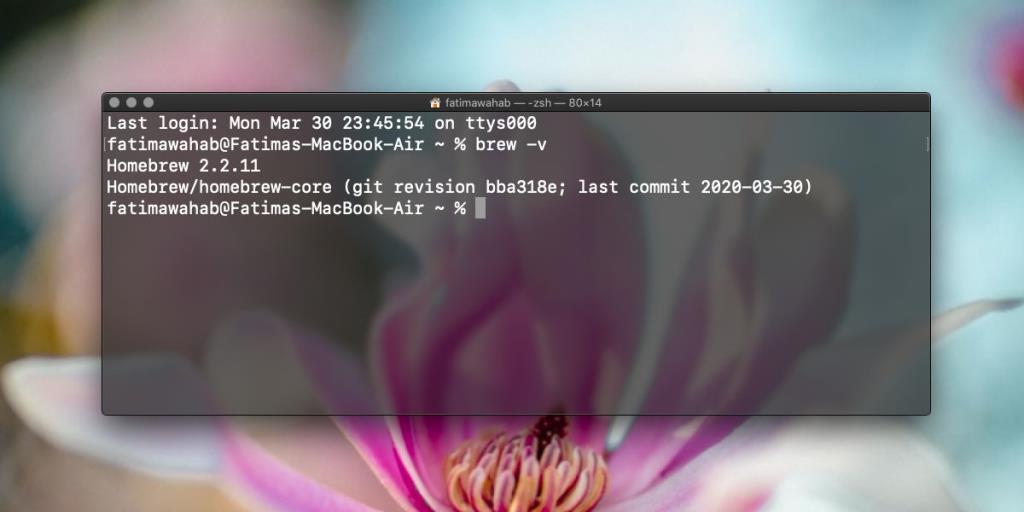
Nota : Você pode instalar o Homebrew no subsistema Windows 10 para Linux.
Macports
Macports é outro gerenciador de pacotes para macOS. Ele funciona tão bem quanto o Homebrew, mas, de modo geral, você deve escolher apenas um dos dois.
xcode-select --install .port install Name_of_package
Conclusão
O Apt-get não funcionará fora do Linux. No final das contas, você terá que usar um gerenciador de pacotes diferente. macOS é construído em BSD e BSD é o que é semelhante ao Linux. Isso é um pouco exagerado no que diz respeito à tecnologia, por isso não há como usar o comando Apt-get no macOS. Homebrew e Macports são tão capazes de instalar pacotes quanto o Apt-get. Se você não conseguir instalar um pacote com o Homebrew ou Macports, ou se ele não funcionar após a instalação, é provável que seja uma falha do próprio pacote ou outras dependências que precisam ser resolvidas. Nem o Homebrew nem o Macports conseguem fazer com que um pacote danificado funcione no macOS.
Como visualizar FPS no macOS
Marco Arment, o principal desenvolvedor do Tumblr, a popular comunidade de microblogs, lançou um aplicativo para Mac para fazer backup do blog do Tumblr chamado Tumblr Backup
O Disk Drill é um novo aplicativo para Mac que recupera não apenas o seu disco rígido, mas também partições, arquivos danificados, fotos e qualquer tipo de mídia.
Se você é usuário de Mac, tem muita sorte de ter o serviço Google Maps no desktop. Ao contrário do Google Earth, o Google Maps é um serviço separado.
Entusiastas da mídia com grandes coleções de filmes certamente apreciarão a organização e os recursos oferecidos pelo DVD Hunter. Ele permite catalogar, classificar e
É um problema comum em Macbooks e desktops Mac quando um CD ou DVD não ejeta corretamente. A única solução para corrigir esse problema é reiniciar o computador.
Como adicionar várias imagens a um único PDF no macOS
Temos os principais métodos de gravação de tela que usuários de Mac devem conhecer, incluindo aplicativos e ferramentas nativos e as melhores opções de software de gravação de terceiros.
O Instinctiv Music Player, como o nome indica, é um reprodutor de mídia intuitivo do tipo jukebox para gerenciar vários arquivos de mídia no seu Mac. Ele tem um design muito limpo.
Aprenda a usar a tela dividida no seu Mac. Siga estes passos simples para ativar a Visualização Dividida e otimizar sua multitarefa.
![Blog de backup do Tumblr [Mac] Blog de backup do Tumblr [Mac]](https://tips.webtech360.com/resources8/r252/image-8150-0829093331810.jpg)





![Sincronize músicas com Android, Windows Phone e Blackberry [Mac] Sincronize músicas com Android, Windows Phone e Blackberry [Mac]](https://tips.webtech360.com/resources8/r252/image-6436-0829093741956.jpg)